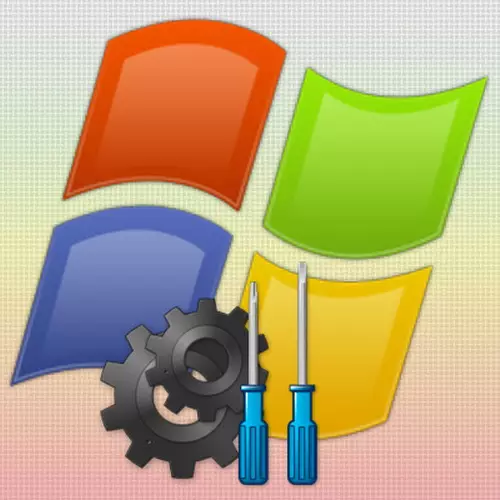
通常のオペレーティングシステムの動作モードに加えて、Windows XP - Safeには別のものがあります。ここでは、システムは主要なドライバとプログラムでのみロードされ、起動からのアプリケーションはロードされていません。 Windows XPで一連のエラーを修正するのに役立ちます。また、コンピュータをウイルスから慎重に清掃します。
セーフモードでのWindows XP起動方法
Safe ModeでWindows XPオペレーティングシステムを起動するには、現在詳細になって検討する2つの方法があります。方法1:ダウンロードモード選択
セーフモードでXPを起動する最初の方法は最も簡単で、呼ばれ、常に手元にあります。それでは続行します。
- コンピュータの電源を入れて、メニューが追加のWindowsの起動オプションでメニューに表示されるまで、「F8」キーを定期的に押します。
- さて、「矢印」と「下矢印」キーを使用して、必要な「セーフモード」を選択し、「Enter」キーを確認します。次に、システムの完全なロードを待つことは残っています。

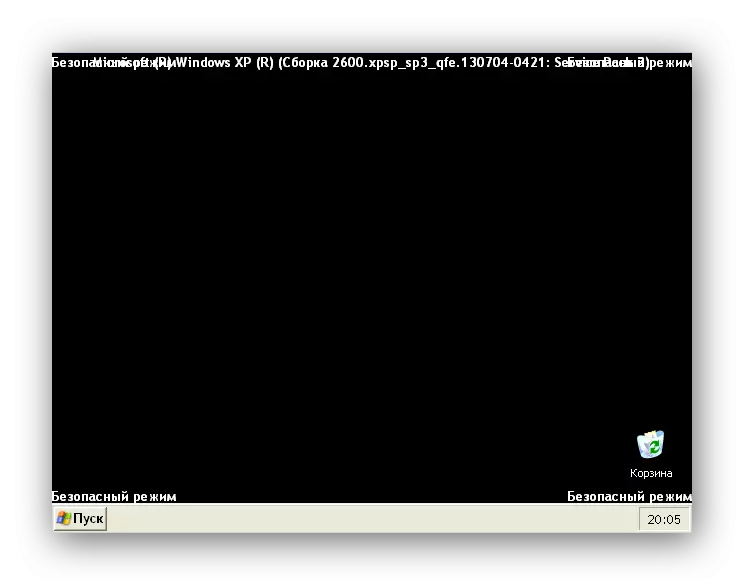
安全な起動オプションを選択するときは、すでに3つの事実に注意を払う必要があります。たとえば、ネットワーク接続を使用する必要がある場合は、ファイルをサーバーにコピーする場合は、ネットワークドライバをダウンロードしてモードを選択する必要があります。コマンドラインを使用して設定またはテストを実行したい場合は、コマンドラインサポートで起動を選択する必要があります。
方法2:boot.iniファイルの設定
安全なモードに進むもう1つの機会は、一部のオペレーティングシステム開始パラメータが指定されているBOOT.INIファイルの設定を使用することです。ファイル内で何も壊れないため、標準ユーティリティを使用します。
- 「スタート」メニューに行き、「実行」コマンドをクリックしてください。
- 表示されるウィンドウで、コマンドを入力します。
- [Title.ini]をクリックします。
- さて、「アップロードパラメータ」グループでは、「/ SAFEBOOT」とは反対のチェックを入れます。
- 「OK」ボタンを押してください
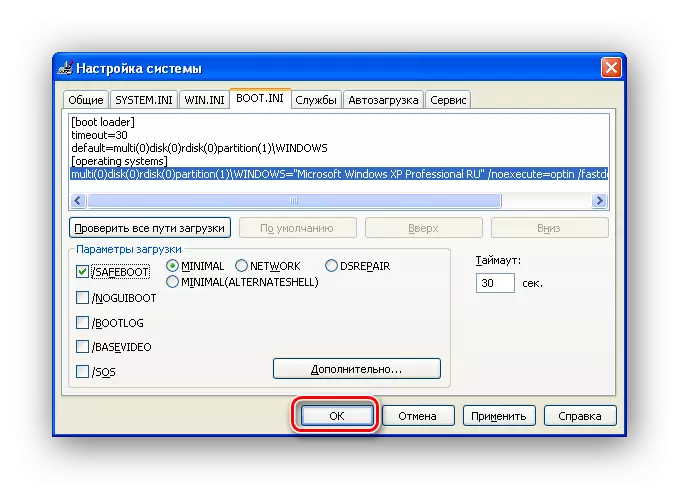
その後、「再起動」します。
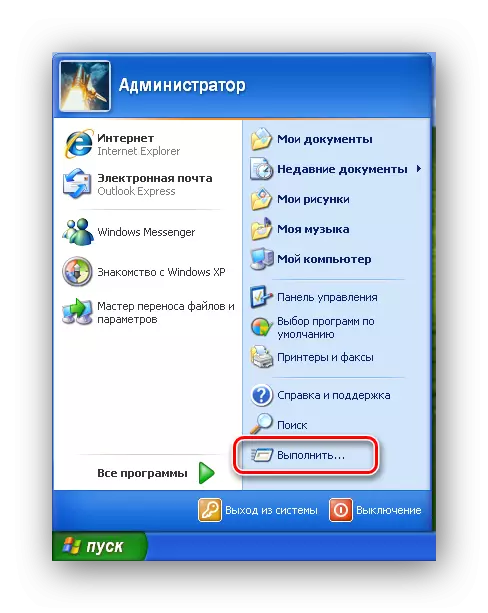
MSCONFIG
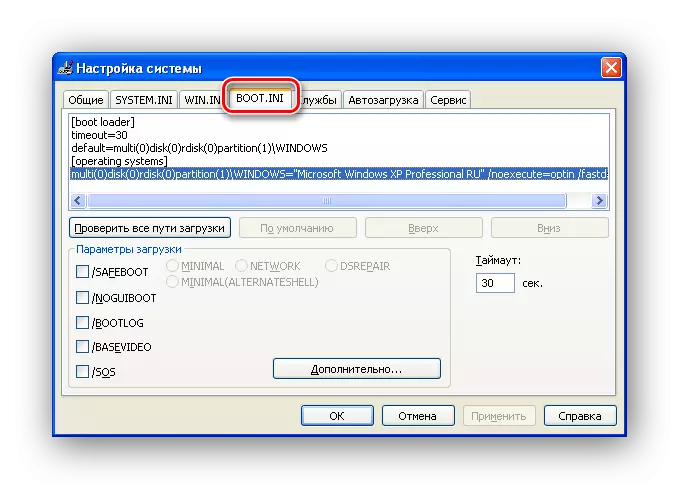
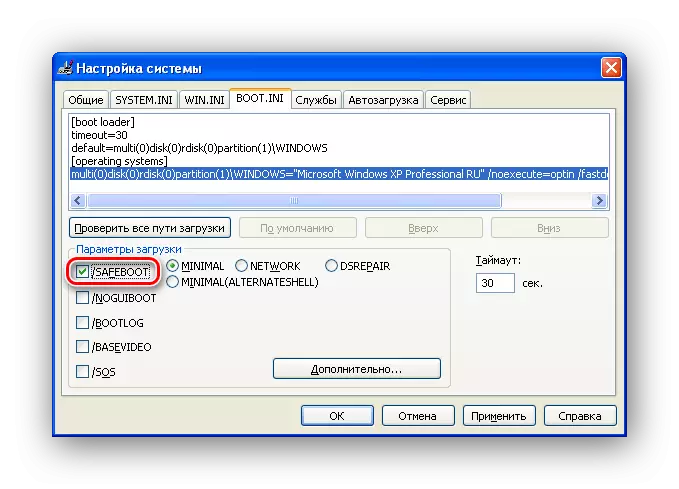

それはすべて、今はWindows XPを待つために残っています。
通常モードでシステムを起動するには、ダウンロードパラメータでのみ同じアクションを実行する必要があります。チェックボックスを "/ safeboot"から削除する必要があります。
結論
この記事では、SAFEモードでWindows XPオペレーティングシステムをロードする2つの方法を確認しました。ほとんどの場合、経験豊富なユーザーは最初のものを使用しています。ただし、古いコンピュータがある場合は、USBキーボードを使用していると同時に、古いBIOSバージョンはUSBキーボードをサポートしていないため、ブートメニューを使用することはできません。この場合、2番目の方法は役立ちます。
